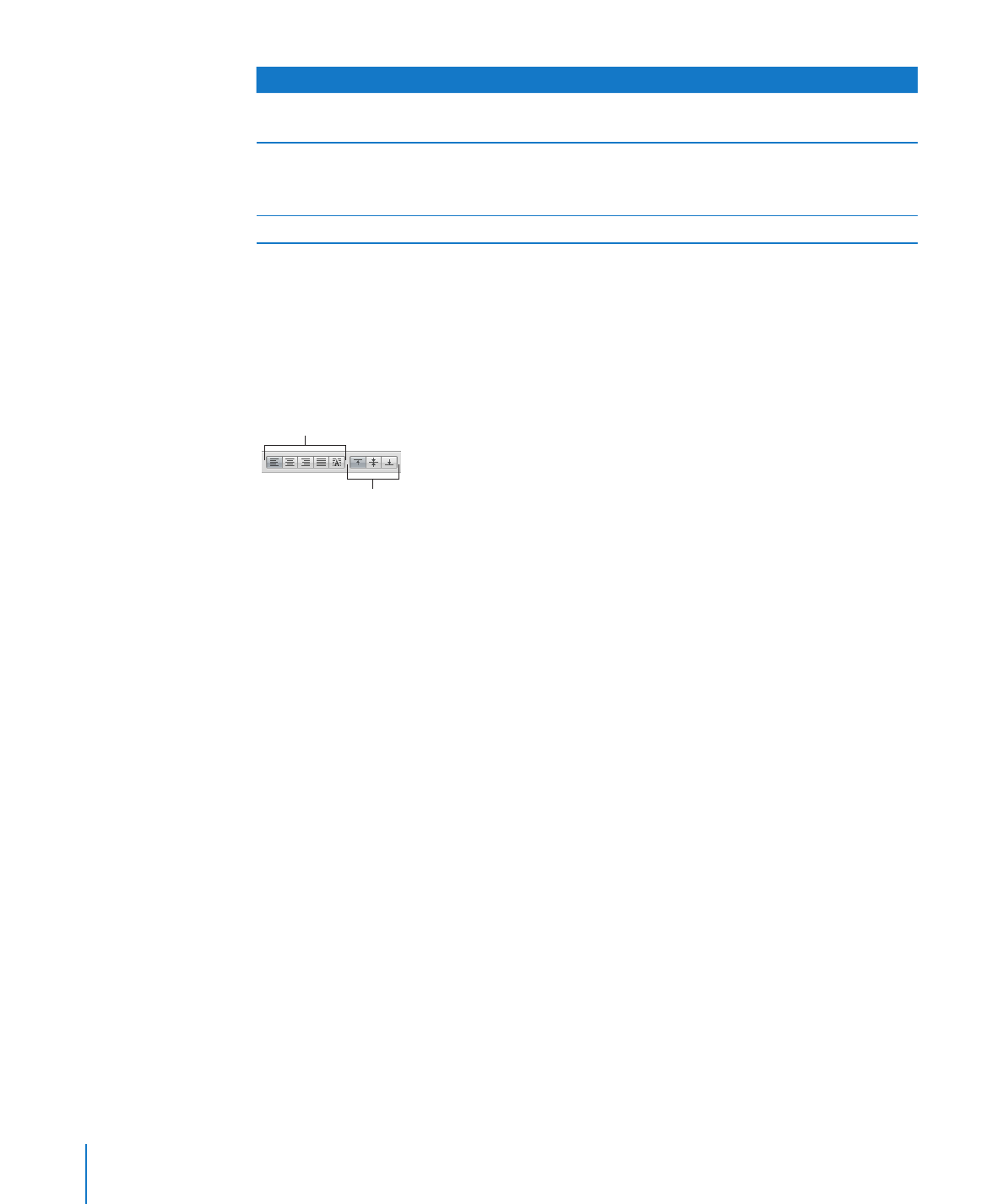
ページの「テキストの横方向の配置を調整する」
91
ページの「テキストの縦方向の配置を調整する」
テキストの間隔を調整する
91
ページの「テキストの行間を設定する」
92
ページの「段落前後の間隔を設定する」
93
ページの「文字間隔を調整する」
テキストの色を調整する
93
ページの「テキストの色を変更する」
テキストの横方向の配置を調整する
ページ、段、表のセル、テキストボックス、または図形内で段落の配置を変更できるので、テキストを左、
右、または中央にそろえるか、左と右の両端をそろえる(両端揃え)ことができます。
フォーマットバーの「配置」ボタンを使うと、書類のテキストの配置を簡単に変更できます。テキストの
配置を変更するには、テキストを選択し、フォーマットバーの配置調整ボタンをクリックします。
テキストの横方向の配置を
調整します。
テキストの縦方向の
配置を調整します。
「テキスト」インスペクタを使ってテキストを左揃え、中央揃え、右揃え、両端揃えにするには:
1
変更するテキストを選択します。
2
ツールバーの「インスペクタ」をクリックし、
「テキスト」ボタンをクリックしてから、
「テキスト」をクリッ
クします。
3
カラーウェルの右側にある
5
つの横方向の配置調整ボタンのいずれかをクリックします。左から右に、こ
れらのボタンには次の効果があります。
左揃え:
テキストの各行をオブジェクトの左余白にそろえます。
中央揃え:
テキストの各行をオブジェクトの中央にそろえます。
右揃え:
テキストの各行をオブジェクトの右余白にそろえます。
両端揃え:
オブジェクトの左右の余白に各行をそろえるように、文字間隔を調整します。
表のセルの文字揃えを自動的に設定:
表のセル内でテキストを左揃えに、数字を右揃えにします。
テキストが選択されている場合は、最初の
4
つの配置調整ボタンはフォーマットバーから使用できます。
5
番目の横方向の配置調整ボタンは、表内のセルが選択されているときはフォーマットバーにも表示され
ます。
「フォーマット」>「テキスト」>「左揃え」、
「中央揃え」、
「右揃え」、
「両端揃え」、または「表のセル
の文字揃えを自動的に設定」と選択して、テキストの横方向の配置を調整することもできます。
段落のテキストの
1
行目をインデントする場合や、段落のインデントを取り除く方法については、
97
ペー
ジの「インデントを設定する」を参照してください。
90
第
5
章
テキストを使って作業する
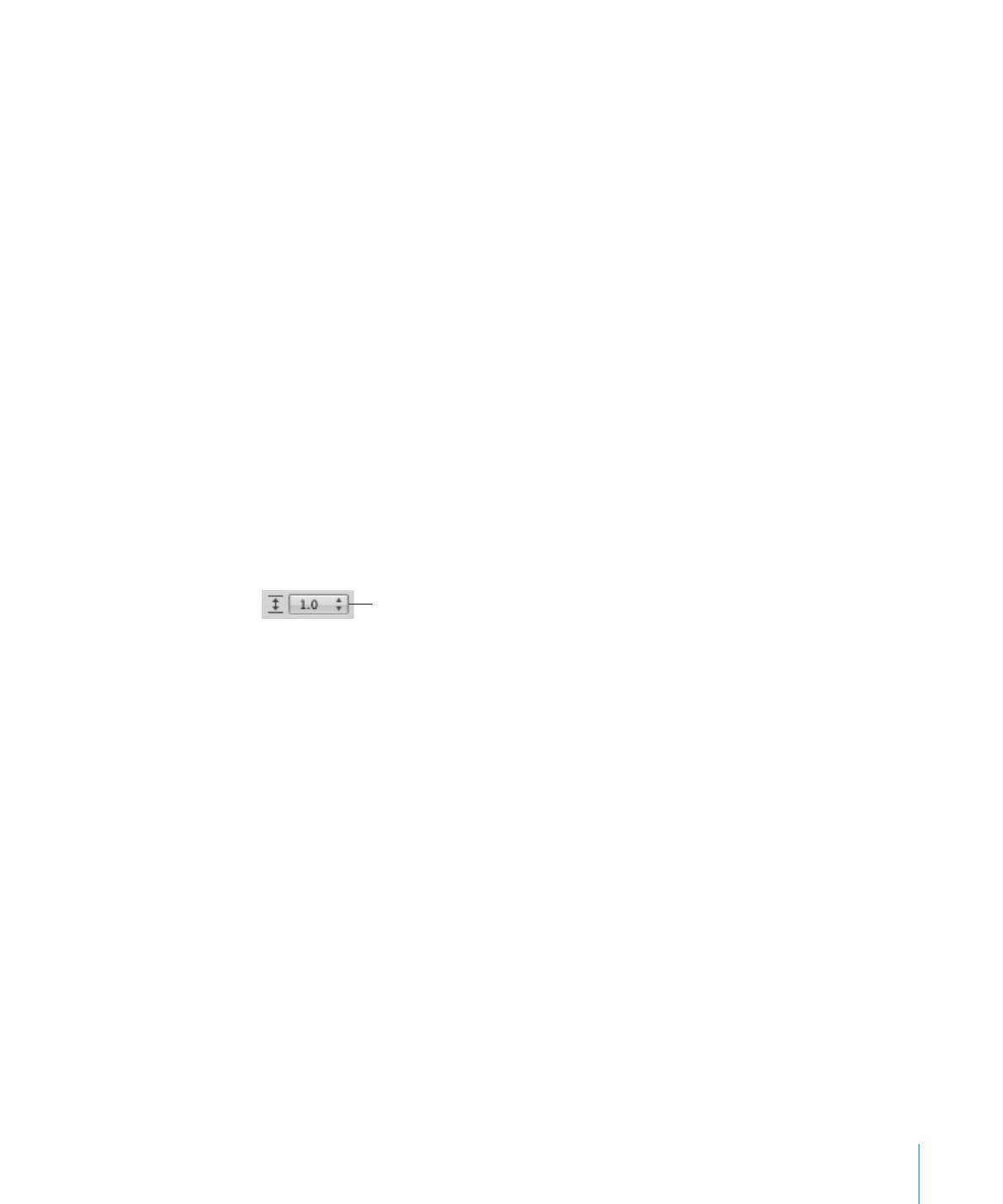
第
5
章
テキストを使って作業する
91